Beheben Sie den Windows Update-Fehler 0x800704c7 unter Windows 11/10
Wenn Sie auf den Fehlercode 0x800704c7 stoßen, können( 0x800704c7,) Sie dieses spezielle Update für Ihr System nicht installieren, das Windows 11/10 -Betriebssystemfehler beheben und kritische Systemfehler beheben soll. In diesem Beitrag werden wir die möglichen Ursachen identifizieren und die geeigneten Lösungen bereitstellen, mit denen Sie versuchen können, das Problem zu beheben.
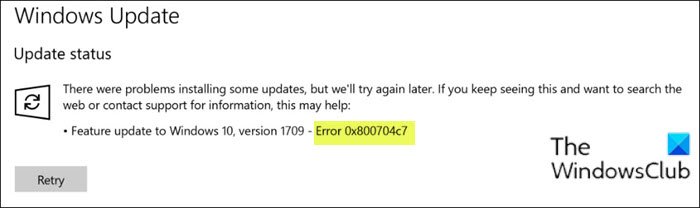
Der Fehler wird durch fehlende oder beschädigte Dateien sowie Hintergrundprozesse verursacht, die mit dem Update in Konflikt stehen, wodurch Sie das Update nicht erhalten können.
Windows konnte ein Update mit Fehler 0x800704c7 nicht installieren
Wenn Sie mit diesem Problem mit dem Windows Update-Fehler 0x800704c7(Windows Update Error 0x800704c7) konfrontiert sind, können Sie unsere empfohlenen Lösungen unten in keiner bestimmten Reihenfolge ausprobieren und sehen, ob dies zur Lösung des Problems beiträgt.
- Führen Sie die Windows Update-Problembehandlung aus
- Löschen Sie den Windows Update- Cache/die Komponenten manuell
- Windows 11/10 ISO direkt herunter oder verwenden Sie das Media Creation Tool .
Werfen wir einen Blick auf die Beschreibung des Prozesses für jede der aufgeführten Lösungen.
1] Führen Sie die Windows Update-Problembehandlung aus(Run Windows Update Troubleshooter)
Diese Lösung erfordert, dass Sie die integrierte Windows Update -Problembehandlung ausführen . Nachdem Sie die Problembehandlung ausgeführt haben, können Sie die Aktualisierung erneut versuchen und prüfen, ob die Aktualisierung erfolgreich ist, ohne dass der Windows Update-Fehler 0x800704c7(Windows Update error 0x800704c7) auftritt. Versuchen Sie andernfalls die nächste Lösung.
Lesen(Read) : Windows Update Service fehlt in Services.msc(Windows Update Service missing in Services.msc) .
2 ](] Manually) Löschen Sie manuell den Windows Update- Cache/die Komponenten
Der Softwareverteilungsordner(Software Distribution folder) im Betriebssystem Windows 10 ist ein Ordner, der sich im Windows-Verzeichnis(Windows directory) befindet und zum vorübergehenden Speichern von Dateien verwendet wird, die möglicherweise zum Installieren von Windows Update auf Ihrem Computer erforderlich sind.
Löschen Sie den Inhalt des Softwareverteilungsordners(Clear the contents of the Software Distribution folder) und prüfen Sie, ob dies zur Lösung des Problems beiträgt. Fahren Sie andernfalls(Otherwise) mit der nächsten Lösung fort.
3] Laden Sie das Windows 11/10 ISO direkt herunter oder verwenden Sie das Media Creation Tool
Bei dieser Lösung laden Sie die Windows-ISO -Image-Datei direkt von der Microsoft - Website herunter. Nachdem Sie die ISO an einen Ort (vorzugsweise den Desktop) auf Ihrem Gerät heruntergeladen haben, doppelklicken Sie auf das ISO - Image, um es als virtuelles Laufwerk zu mounten, und doppelklicken Sie dann auf die Datei setup.exe , um den In-Place-Upgrade-Prozess zu starten.
Alternativ können Sie den Windows Update-Assistenten verwenden , um das Funktionsupdate zu installieren.
PS : Hier finden Sie weitere Tipps zur Fehlerbehebung bei Windows-Updates in Windows 11/10.
Related posts
Beheben Sie den Windows Update-Fehler 0x80070422 unter Windows 10
Beheben Sie den Windows Update-Fehler 0x8e5e03fa unter Windows 10
Beheben Sie den Windows Update-Fehler 0x80070659
Beheben Sie den Windows Update-Fehler 0x80240439 unter Windows 10
Beheben Sie den Windows Update-Fehler 0x80070541 unter Windows 10
Beheben Sie den Windows Update-Fehler 0x800f0989 unter Windows 11/10
Beheben Sie den Windows Update-Fehler 0x80070437
Beheben Sie den Windows Update-Fehler 0x8007042B
Beheben Sie den Windows Update-Fehlercode 800F0A13
So beheben Sie den Windows Update-Fehler 0xc1900201
Beheben Sie den Windows Update-Fehler 0xc0020036 unter Windows 10
Beheben Sie den Windows Update-Fehler 0x8007012f unter Windows 10
Schaltfläche Probleme beheben auf der Windows Update-Seite
Beheben Sie den Windows Update-Fehler 0x80096004 unter Windows 11/10
Beheben Sie den Windows Update-Fehler 0x80070005
Beheben Sie den Windows Update-Fehler 0x800f0831
Beheben Sie den Windows 10 Update-Fehlercode 0x80d02002
Beheben Sie den Windows Update-Fehler 0x8007045b unter Windows 11/10
Beheben Sie den Windows Update-Fehlercode 0x80240016
So beheben Sie den Windows Update-Fehlercode 80244010
